Szeretett volna valaha is formázni egy dokumentumot különböző szakaszokra? Ha igen, akkor a Breaks in Word lehetővé teszi a dokumentumok jobb és gyorsabb személyre szabását.
A Word sok stílusával és témájával meglehetősen nehéz csak egy dologhoz ragaszkodni a teljes dokumentumban. Oldaltörések használatakor a dokumentumokat szakaszokra bonthatja. Ez hatékonyabb formázást tesz lehetővé az egész fájlban.
Gyors válaszok az oldal törések beillesztésére vagy törlésére
A Word újabb verzióiban két helyen találhat oldaltöréseket. Az egyik a Beszúrás fülre navigálás. Itt válassza az Oldaltörés gombot.
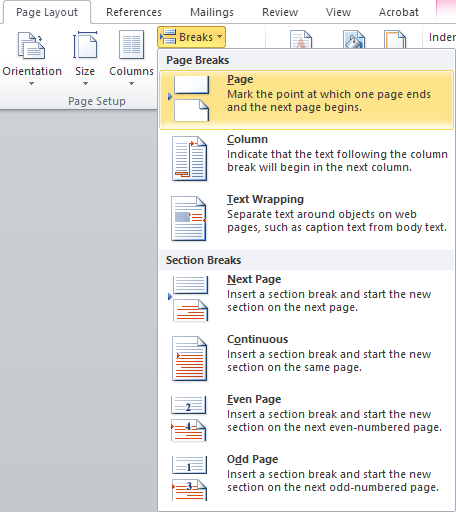
További szünetek állnak rendelkezésre, ha az Elrendezés fülre lép, majd kattintson a a Szünetek gombra. Megnyílik egy menü az összes elérhető oldaltöréssel. Amikor beilleszti őket, akkor az oldalakat feltörik, bárhol is van a villogó kurzor a dokumentumban.
A Word régebbi verziói, például az Office 2007 vagy a 2010 esetében egyszerűen kattintson a Beszúrás fülre az Oldalszünet gombra. További megszakítások az Oldalelrendezés lapon érhetők el. Keresse meg a Szünetek gombot, hasonlóan az új Word kiadásokhoz.
Oldaltörés eltávolításához lépjen a Főoldal fülre, és kattintson az ikonra a szakaszok és oldal törések megjelenítéséhez. Keresse meg az eltávolítani kívánt oldaltörést a dokumentumában. Kattintson duplán rá, majd nyomja meg a Törlés gombot a billentyűzeten.
A Word törésének típusai
- Oldaltörés
- Oszlop törés
- Szövegburkolás
- Következő oldal, szakasz törés és páros / páratlan oldal törések
Oldal törés beszúrása a Word-be
A Word újabb verziói
- Nyissa meg a dokumentumot a Word programban, és keresse meg azt a részt, ahová oldaltöredéket kíván beilleszteni.
- Kattintson arra a dokumentumra, ahol a törést szeretné végrehajtani.
- Navigáljon az Elrendezés fülre.

- Válassza a Szünetek lehetőséget, és válassza ki a beilleszteni kívánt szünet típusát.

- Kattintson a töréspontra a dokumentumba illesztéshez.
A Word régebbi verziói
- Nyissa meg a dokumentumot a Word programban, és keresse meg azt a részt, ahová be akar illeszteni egy oldaltörést.
- Kattintson a dokumentumába, ahol a törést szeretné végrehajtani.
- Navigáljon az Oldalelrendezés lapra.
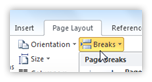
- Kattintson a Szünetek lehetőségre az elérhető oldaltörések listájának megnyitásához.
- Válassza ki a kívánt törést, és egy kattintással helyezze be a dokumentumba.
Oldaltörés törlése
- Kattintson a Kezdőlap ikonjára. Ez az összes nem nyomtató karaktert megjeleníti, beleértve az oldalszakadásokat is.
- Keresse meg az eltávolítani kívánt oldaltörést, majd kattintson rá duplán.

- Nyomja meg a Törlés gombot a billentyűzeten.
Ha olyan szoftvercéget keres, amelyben megbízhat integritása és becsületes üzleti gyakorlata miatt, ne keresse tovább a SoftwareKeep-et. Mi vagyunk a Microsoft minősített partnere és egy BBB akkreditált vállalkozás, amely törődik azzal, hogy ügyfeleinknek megbízható, kielégítő tapasztalatokat szerezzen a szükséges szoftvertermékekkel kapcsolatban. Veled leszünk az összes értékesítés előtt, alatt és után.
Ez a 360 fokos SoftwareKeep garancia. Mire vársz még? Hívjon minket még ma a +1 877 315 1713 telefonszámon, vagy küldjön e-mailt a [email protected] címre. Az Élő csevegésen keresztül is elérhet minket.